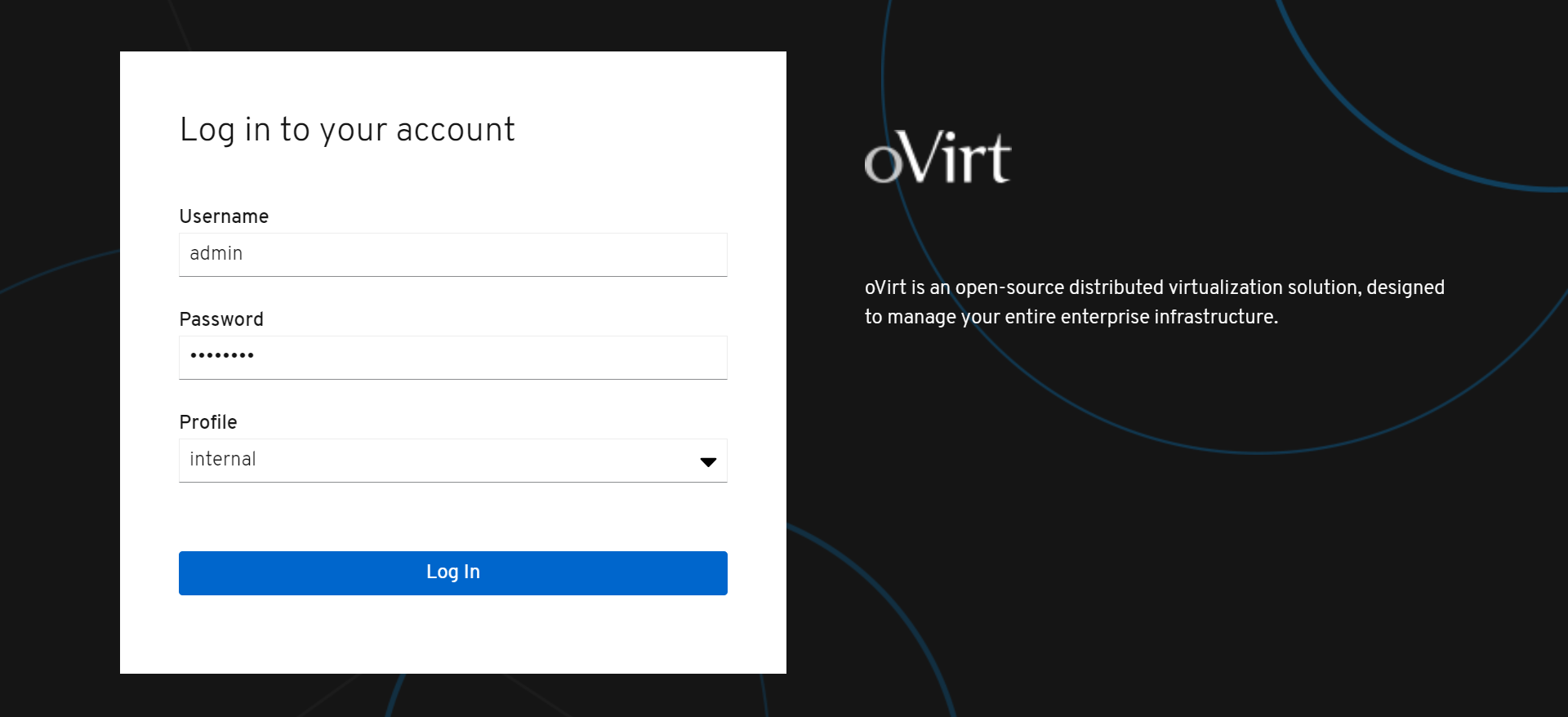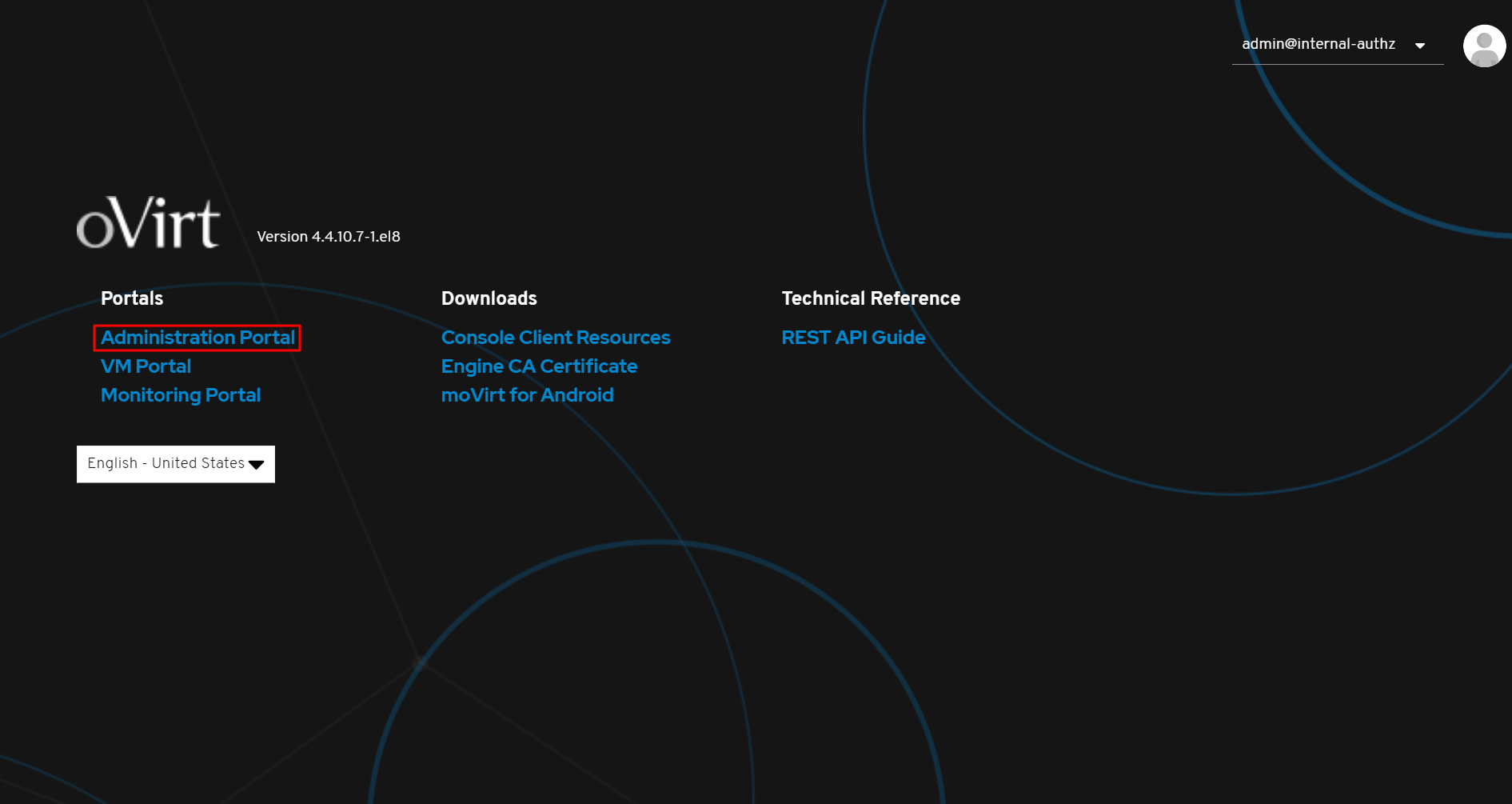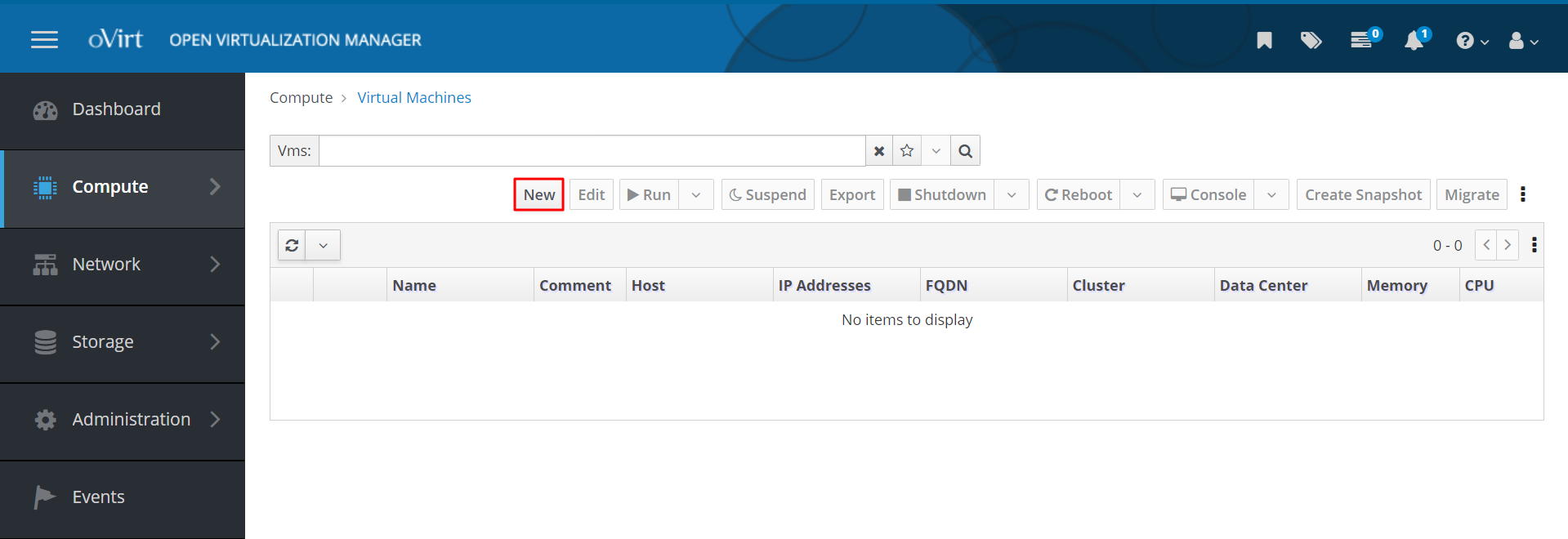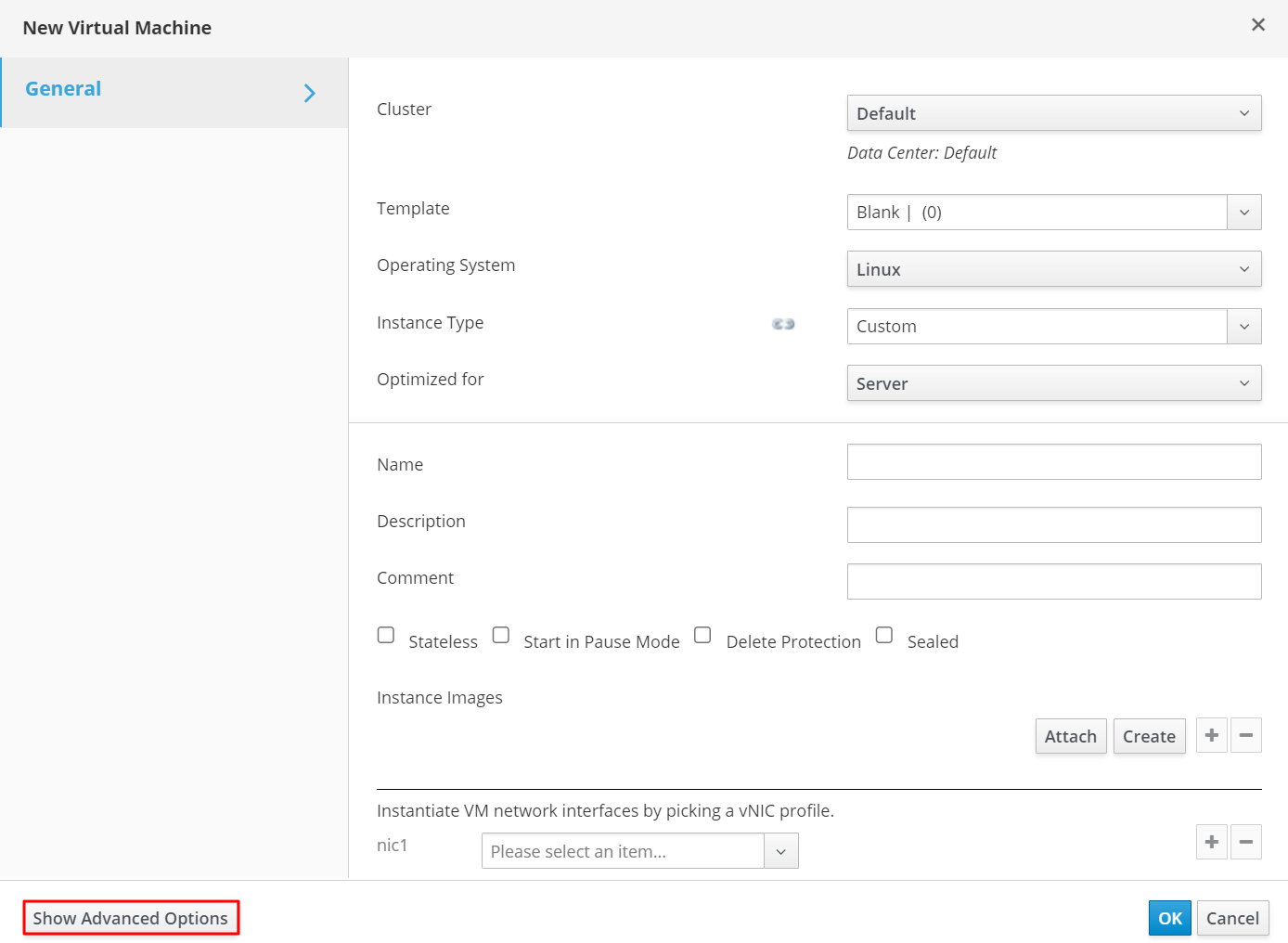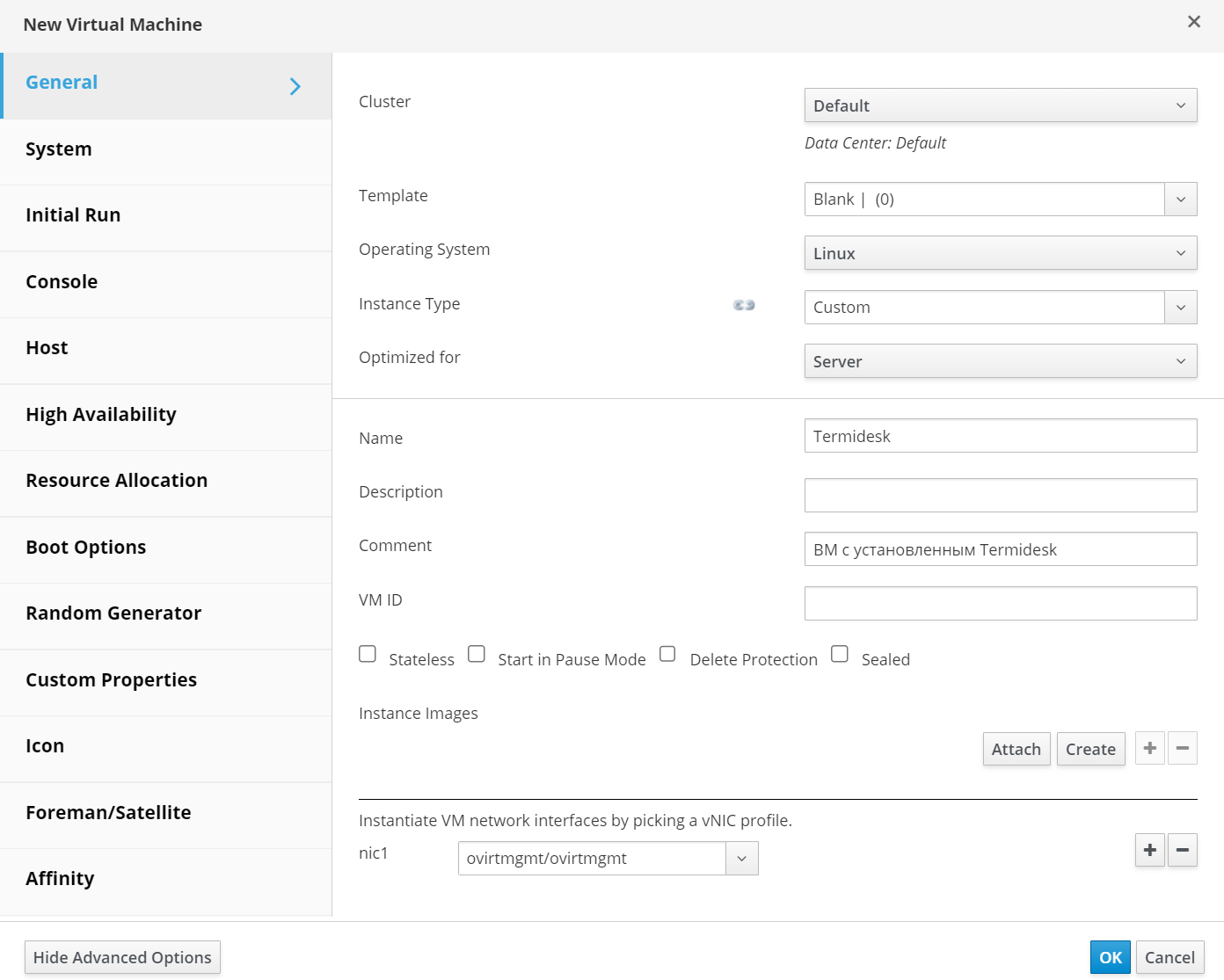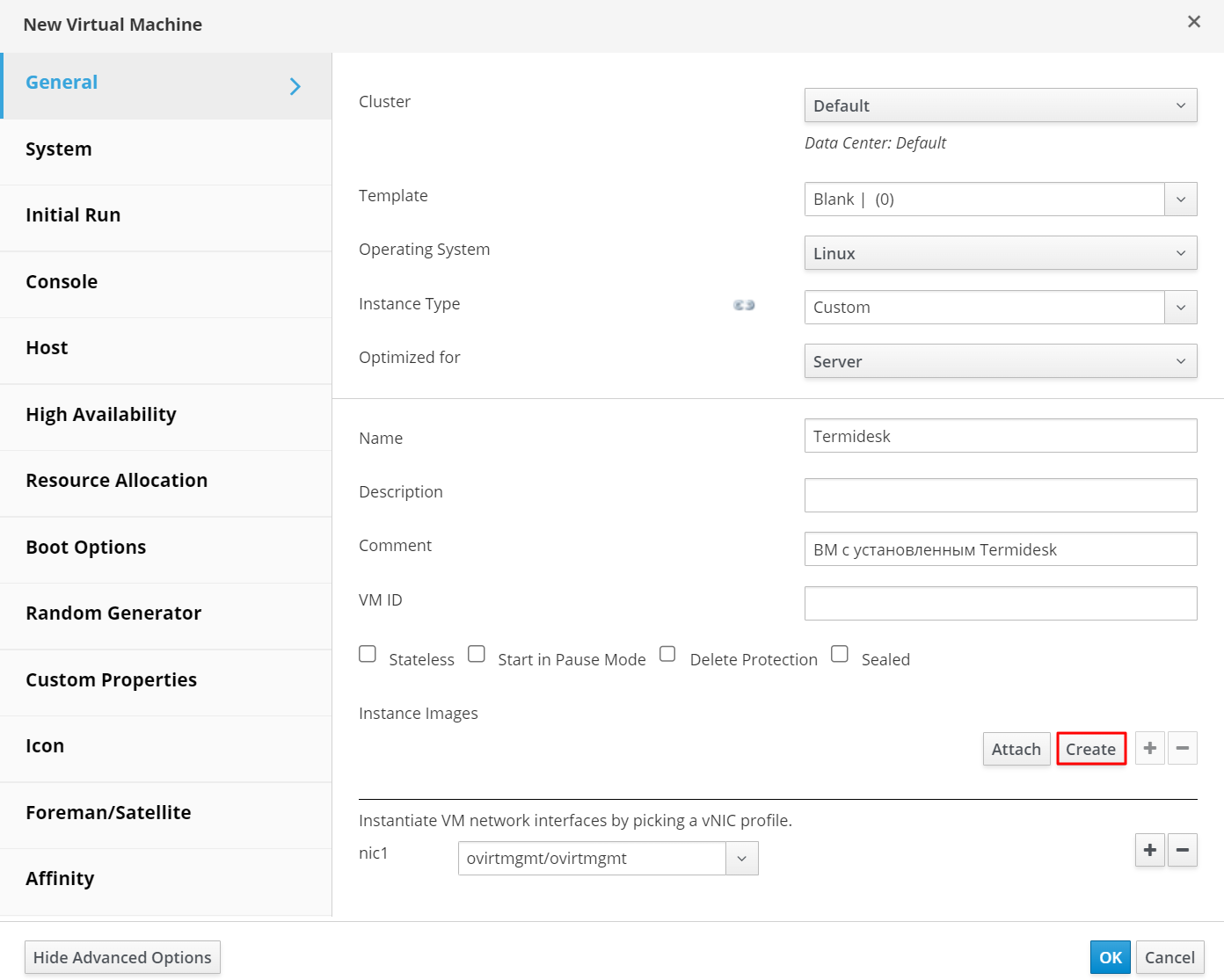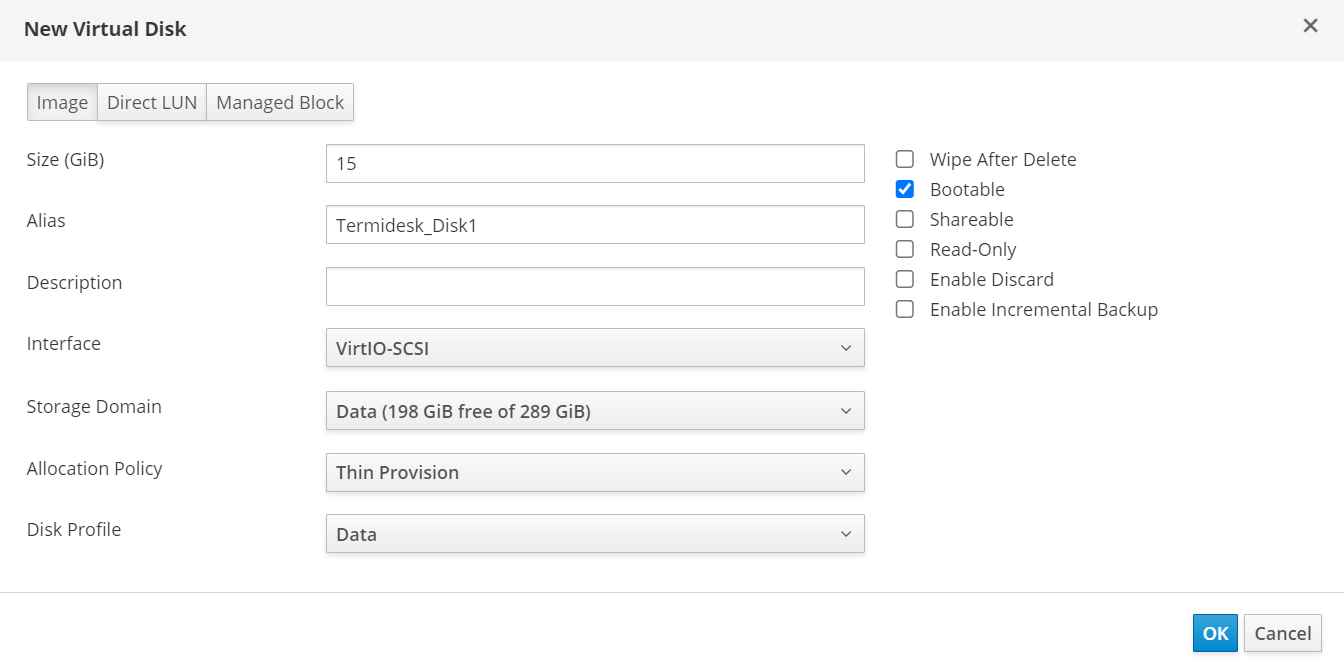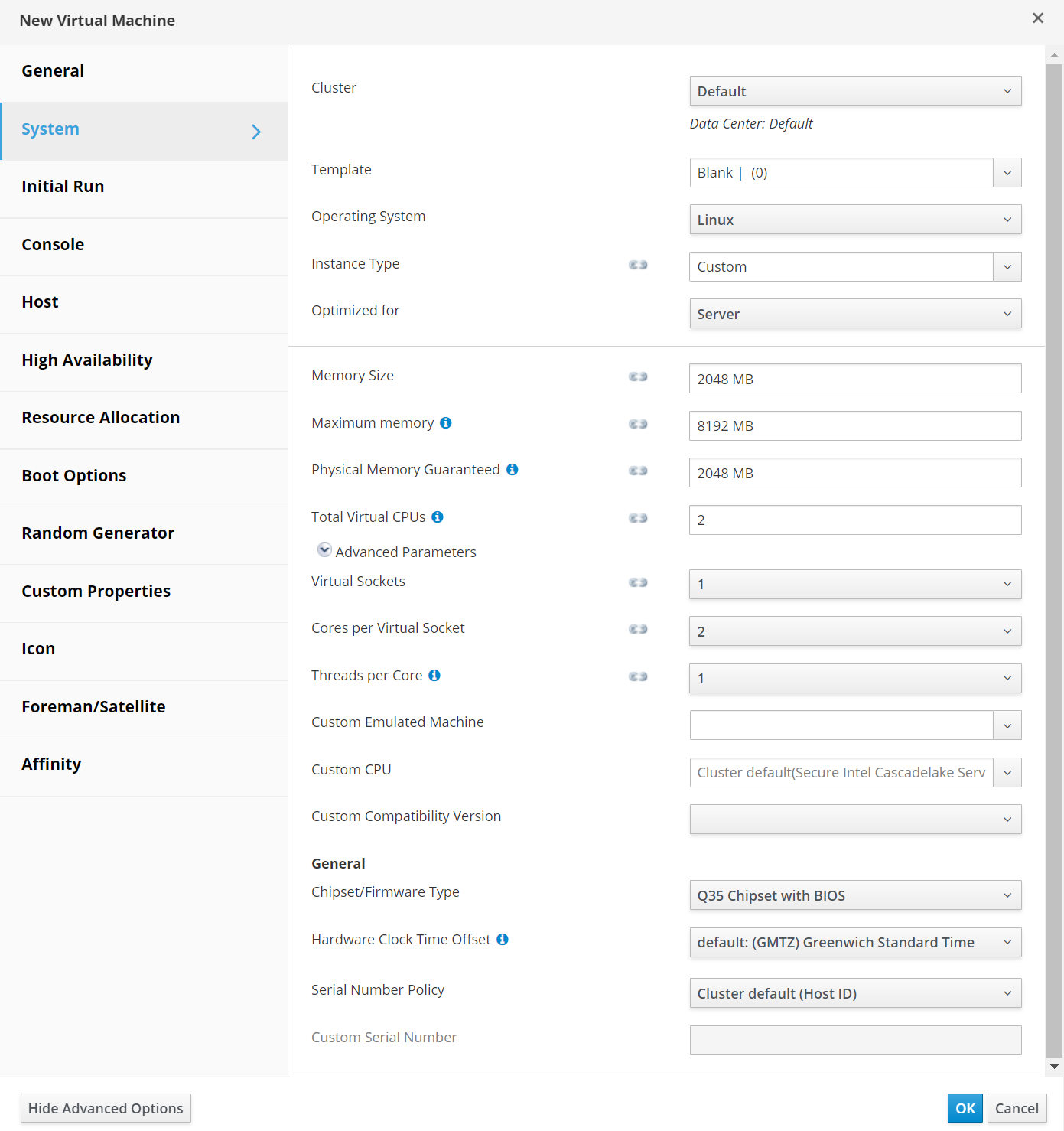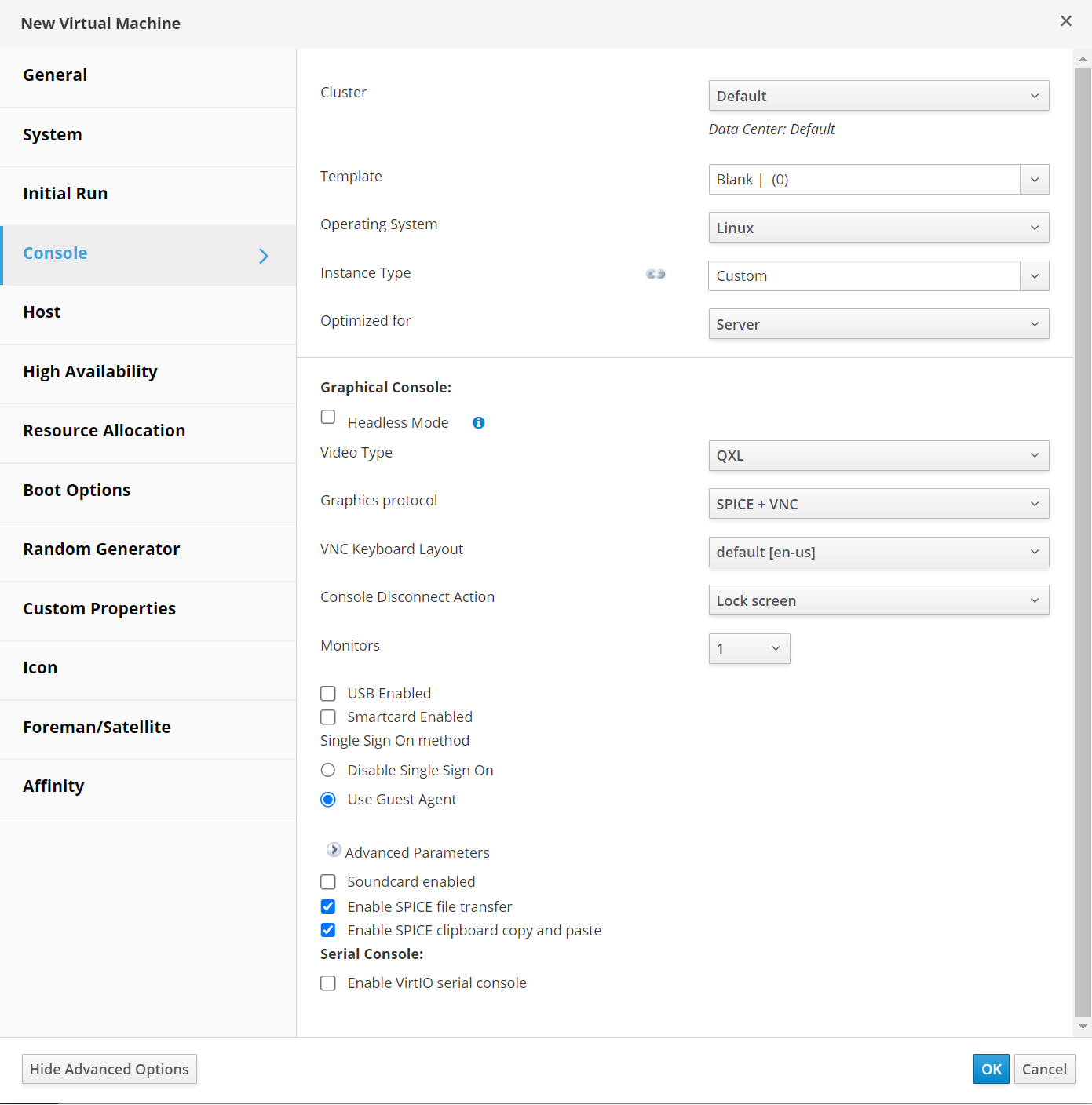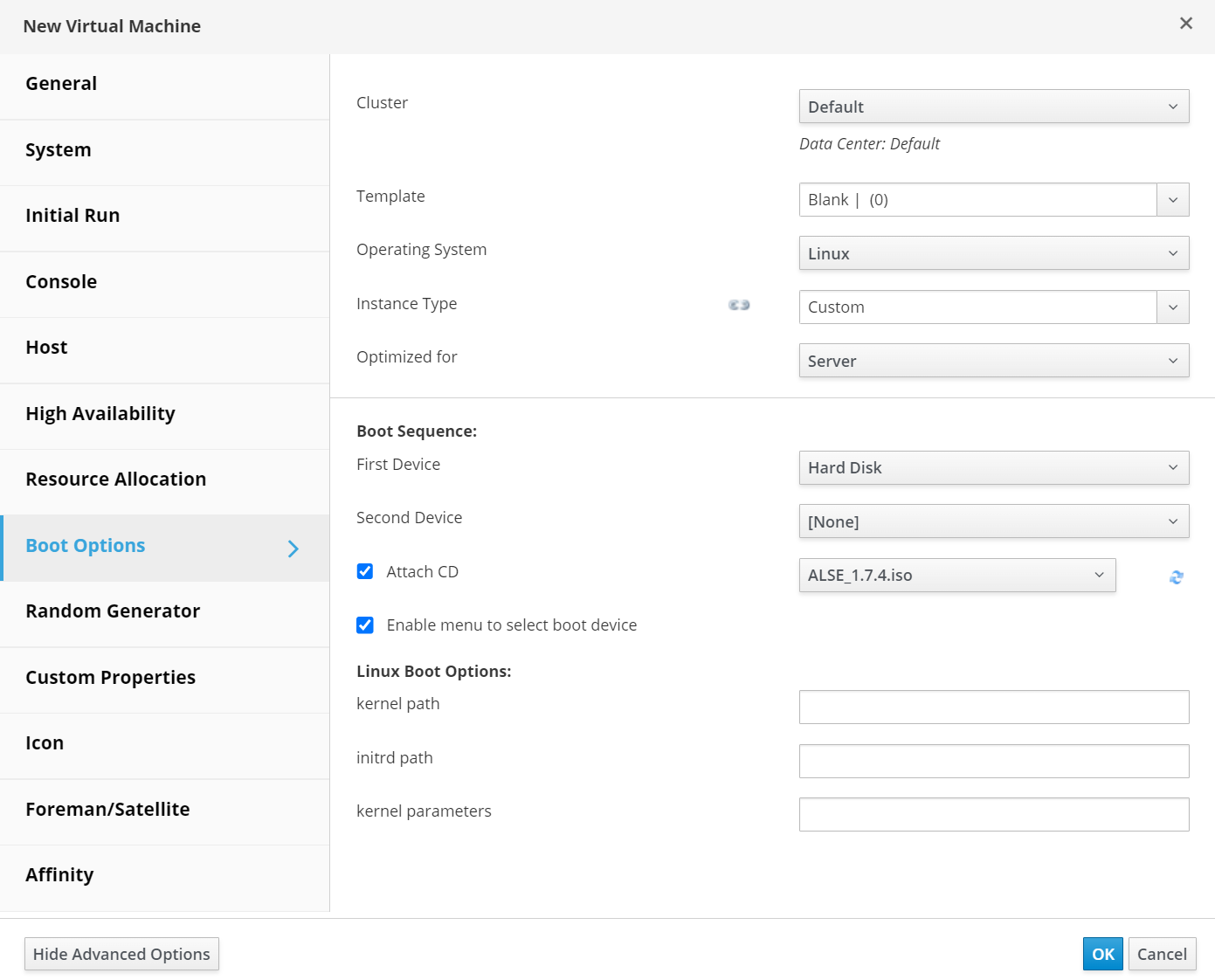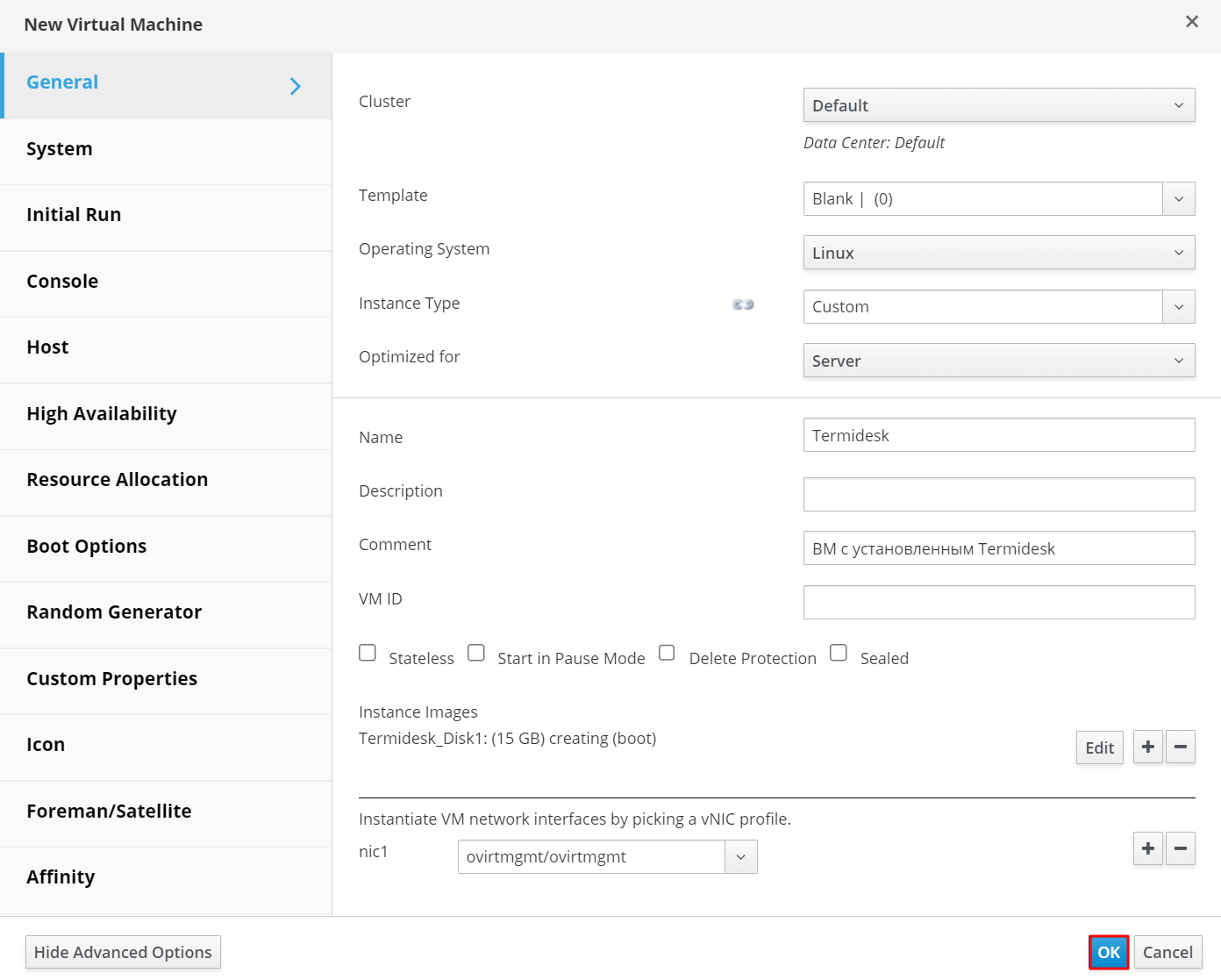Подготовка базового шаблона ВМ на платформе виртуализации oVirt
Аннотация
В данной инструкции приведена последовательность действий по подготовке базового шаблона виртуальной машины (ВМ) на платформе виртуализации oVirt.
В качестве примера будут выполняться следующие шаги:
создание ВМ;
настройка ВМ.
Создание ВМ
Для создания ВМ нужно:
- подключиться к oVirt, используя учетную запись с полномочиями Администратора (по умолчанию — admin@internal);
- перейти в портал администрирования;
- перейти: «Compute — Virtual Machines» и нажать экранную кнопку [New];
- в открывшемся окне «New Virtual Machine» нужно нажать экранную кнопку [Show Advanced Options].
Настройка ВМ
Общие настройки
Для настройки ВМ во вкладке «General» нужно задать соответствующие параметры.
Создание виртуального образа диска
Для добавления нового виртуального диска нужно:
- во вкладке «General» в разделе «Instance Images» нажать экранную кнопку [Create];
- в открывшемся окне «New Virtual Disk» задать соответствующие параметры и нажать экранную кнопку [OK];
Системные настройки
Для редактирования системных настроек во вкладке «System» нужно задать соответствующие параметры.
Настройки графического отображения
Для настройки графического отображения во вкладке «Console» нужно задать соответствующие параметры.
Настройка загрузочных параметров
Для настройки загрузочных параметров во вкладке «Boot Options» нужно задать соответствующие параметры.
Завершение настройки
После завершения настройки всех необходимых параметров нажать экранную кнопку [OK].